Kako zakleniti aplikacije za Android z vzorcem gumba za glasnost
Miscellanea / / February 12, 2022
V preteklosti smo videli veliko aplikacij za Android, ki lahko nastavite geslo ali zaklepanje PIN na druge aplikacije v vaši napravi. Na ta način lahko zagotavljajo dodatno plast varnosti za nekatere vaše občutljive aplikacije, kot sta sporočila in WhatsApp. Obstajale so celo funkcije za skrivanje glavne aplikacije iz predala za aplikacije in zagotavljanje lažnega okna za zrušitev, da bi zavedel osebo, ki poskuša pridobiti nepooblaščen dostop do aplikacije.
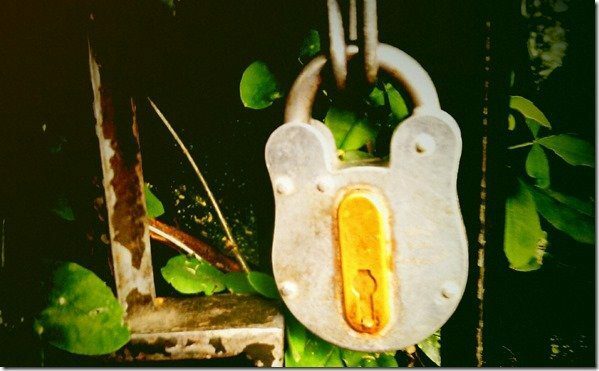
Vendar pa bom danes govoril o aplikaciji, ki kaže drugačen način. Imenuje se Ups! AppLock. S tem lahko zaklenete aplikacije na vašem Androidu, tako kot tiste, o katerih smo razpravljali prej.
Za razliko od katerega koli od teh ne bomo uporabljali zatiča ali ključavnice z vzorcem. Namesto tega bomo za dostop do zaklenjenih aplikacij uporabili kombinacijo na gumbih za nadzor glasnosti (povečanje/zmanjšanje glasnosti). Sliši se zanimivo, kajne? Oglejmo si torej aplikacijo in kako deluje.
Uporaba Ups! AppLock za zaklepanje aplikacij
Torej po tebi
namestite Ojoj! AppLock, vam bo dal kratek uvod o delovanju aplikacije. Prepričajte se, da ste prebrali vse, saj boste ta zaslon videli edini. Ko naslednjič zaženete aplikacijo, ki se bo v predalu za aplikacije imenovala K-Note, boste videli le aplikacijo za beleženje. To je lažna preobleka in šele ko vnesete pravilno kombinacijo tipk za glasnost, boste lahko dostopali do osnovnih modulov aplikacije. Privzeta kombinacija je, da trikrat pritisnete glasnost.
Ko ste notri, morate najprej spremeniti privzeti vzorec za odklepanje glasnosti. Odprite nastavitve aplikacije in izberite možnost Spremeni vzorec ključa. Zdaj izberite, kako dolgo naj bo vaša kombinacija. Ponovno boste morali potrditi vzorec gumba za glasnost in če se ujema, bo nastavljen kot vaš nov vzorec za odklepanje.
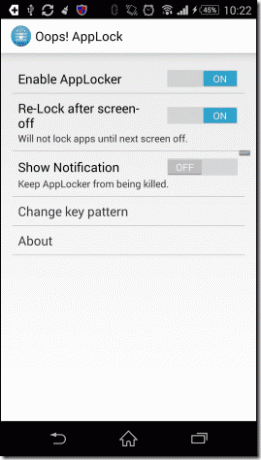
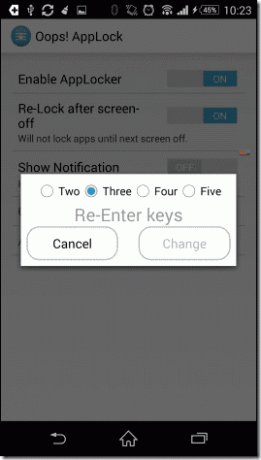
Če želite zakleniti aplikacijo, morate samo odpreti seznam odklenjenih in povlecite aplikacijo v levo. Aplikacija bo nato premaknjena na zaklenjeni seznam in naslednjič, ko zaženete zaklenjeno aplikacijo, vam bo dala prazen zaslon ali zadnji zaslon, na katerem je bila aplikacija, ki ga je mogoče zaobiti šele po vstopu v kombinacijo. Neobveščeni uporabnik niti ne bo vedel, da je aplikacija zaklenjena, in bo le mislil, da je zamrznjena ali pa vzame preveč časa za nalaganje.
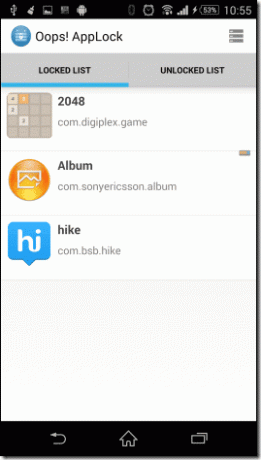
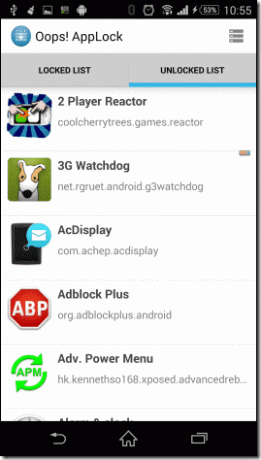
Privzeto sliko lahko med zaklepanjem aplikacije spremenite tako, da povlečete zaklenjeno aplikacijo v levo. The Črna možnost samo črn zaslon, medtem ko z Po meri možnost, da uporabite katero koli sliko iz svoje galerije. Ena kul stvar, ki jo lahko naredite, je, da posnamete ponarejen posnetek zaslona aplikacije in jo nastavite kot sliko zaklenjenega zaslona. To bo preslepilo vsakogar, ki poskuša pridobiti nepooblaščen dostop.
Če želite odstraniti katero koli aplikacijo z zaklenjenega seznama, samo povlecite aplikacijo v desno od Zaklenjen seznam in videli boste, da se premakne na Odklenjen seznam.
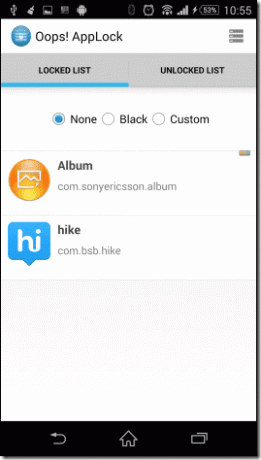
Zaključek
Tako ste zaklenili svoje aplikacije s kombinacijami tipk za glasnost v napravi Android. Ideja za aplikacijo je resnično edinstvena in dobro deluje.
Mislil sem, da je edina manjkajoča možnost možnost, da nastavite aplikacijo kot skrbnika naprave in pozabite gesla, ki lahko zagotovijo, da nihče ne bo mogel odstraniti aplikacije brez pravilnega geslo. Torej poskusite Ups! AppLock in nam povejte svoje mnenje o tem.
Najvišje zasluge za fotografije: garryknight
Nazadnje posodobljeno 3. februarja 2022
Zgornji članek lahko vsebuje pridružene povezave, ki pomagajo podpirati Guiding Tech. Vendar to ne vpliva na našo uredniško integriteto. Vsebina ostaja nepristranska in pristna.



